Jak počítat členy distribučního seznamu v Outlooku?
V Outlooku není k dispozici žádná funkce pro přímé počítání členů distribučního seznamu. Pokud máte distribuční seznam s velkým množstvím e-mailových adres, jak zjistit, kolik členů je zahrnuto do této skupiny? V tomto článku se naučíte, jak počítat členy distribučního seznamu pomocí kódu VBA.
Počítejte členy distribučního seznamu v Outlooku pomocí kódu VBA
Přidejte tlačítko makra na panel nástrojů Rychlý přístup
- Automatizujte zasílání e-mailů pomocí Auto CC / BCC, Automatické předávání podle pravidel; poslat Automatická odpověď (Mimo kancelář) bez nutnosti výměnného serveru...
- Získejte připomenutí jako Varování BCC když odpovídáte všem, když jste v seznamu BCC, a Připomenout, když chybí přílohy pro zapomenuté přílohy...
- Zlepšete efektivitu e-mailu pomocí Odpovědět (vše) s přílohami, Automatické přidání pozdravu nebo data a času do podpisu nebo předmětu, Odpovědět na více e-mailů...
- Zjednodušte zasílání e-mailů pomocí Připomenout e-maily, Nástroje pro připojení (Komprimovat vše, Automaticky uložit vše...), Odebrat duplikáty, a Rychlá zpráva...
 Počítejte členy distribučního seznamu v Outlooku pomocí kódu VBA
Počítejte členy distribučního seznamu v Outlooku pomocí kódu VBA
Kód VBA můžete použít k počítání členů distribučního seznamu následujícím způsobem.
1. Otevři Microsoft Visual Basic pro aplikace okno stisknutím tlačítka Další + F11 kláves na klávesnici současně.
2. cvaknutí Vložit > Modul. Viz snímek obrazovky:
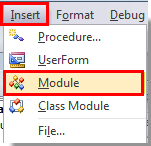
3. Poté zkopírujte a vložte následující kód VBA do VbaProject okno.
VBA: Počítejte členy distribučního seznamu v Outlooku
Sub CountDLMembers()
Dim oOL As Outlook.Application
Dim oSelection As Outlook.Selection
Dim oItem As Object
Dim olDL As Outlook.DistListItem
Dim Result As String
Set oOL = Outlook.Application
'Check and get the selected Contact Group
Select Case TypeName(oOL.ActiveWindow)
Case "Explorer"
Set oSelection = oOL.ActiveExplorer.Selection
If oSelection.Count > 0 Then
Set oItem = oSelection.Item(1)
Else
Result = MsgBox("No item selected. " & _
"Please select a Contact Group first.", _
vbCritical, "CountDLMembers")
Exit Sub
End If
Case "Inspector"
Set oItem = oOL.ActiveInspector.CurrentItem
Case Else
Result = MsgBox("Unsupported Window type." & _
vbNewLine & "Please make a selection" & _
"in the Calendar or open a Contact Group first.", _
vbCritical, "CountDLMembers")
Exit Sub
End Select
If oItem.Class = Outlook.olDistributionList Then
'Display the member count
Set olDL = oItem
Result = MsgBox("The Contact Group '" & olDL.DLName & "' contains " & olDL.MemberCount & " members.", vbInformation, "CountDLMembers")
Else
'Selected item isn't a Contact Group item
Result = MsgBox("No Contact Group item selected. " & _
"Please make a selection first.", _
vbCritical, "CountDLMembers")
Exit Sub
End If
'Cleanup
Set oOL = Nothing
Set olDL = Nothing
End Sub
4. Poté klikněte na tlačítko Uložit pro uložení.
5. Zavři Microsoft Visual Basic pro aplikace okno.
Přidejte tlačítko makra na panel nástrojů Rychlý přístup
1. Přejít na Kontakty or Lidé zobrazíte kliknutím na ikonu Kontakty or Lidé v Navigační podokno.
2. V aplikaci Outlook 2010 a 2013 klikněte pravým tlačítkem na ikonu Panel nástrojů Rychlý přístup a poté klepněte na tlačítko OK Přizpůsobte panel nástrojů Rychlý přístup v nabídce pravým tlačítkem. Viz snímek obrazovky:
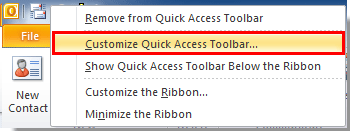
Poznámka: V aplikaci Outlook 2007 otevřete distribuční seznam a poté klikněte pravým tlačítkem na ikonu Panel nástrojů Rychlý přístup vyberte položku Panel nástrojů Rychlý přístup v nabídce pravým tlačítkem.
3. V Možnosti aplikace Outlook dialogové okno, musíte:
1). Ujistěte se, že se nacházíte v Panel nástrojů Rychlý přístup sekce;
2). Vybrat makra v Vyberte příkazy z rozbalovací seznam;
3). Vyberte makra v oddělovač krabice;
4). Klikněte na ikonu přidat tlačítko;
5). A nakonec klikněte na OK knoflík. Viz screenshot:

4. Pak můžete vidět, že tlačítko pro makro je přidáno na Panel nástrojů Rychlý přístup.
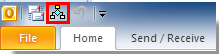
Po přidání tlačítka pro makro na panelu nástrojů Rychlý přístup nyní můžete spustit kód VBA a spočítat členy distribučního seznamu.
1. V aplikaci Outlook 2010 a 2013 stačí vybrat distribuční seznam a poté kliknout na tlačítko makra na Quick Access Toolbar.
Poznámka: V aplikaci Outlook 2007 musíte otevřít distribuční seznam a poté kliknout na tlačítko makra na Panel nástrojů Rychlý přístup.
2. Poté se zobrazí okno s výzvou, abyste zjistili, kolik členů je obsaženo v tomto distribučním seznamu. Poté klikněte na ikonu OK.

Nejlepší nástroje pro produktivitu v kanceláři
Kutools pro aplikaci Outlook - Více než 100 výkonných funkcí, které doplní váš Outlook
🤖 AI Mail Assistant: Okamžité profesionální e-maily s magií umělé inteligence – jedním kliknutím získáte geniální odpovědi, perfektní tón, vícejazyčné ovládání. Transformujte e-maily bez námahy! ...
???? Automatizace e-mailu: Mimo kancelář (k dispozici pro POP a IMAP) / Naplánujte odesílání e-mailů / Automatická kopie/skrytá kopie podle pravidel při odesílání e-mailu / Automatické přeposílání (pokročilá pravidla) / Automatické přidání pozdravu / Automaticky rozdělte e-maily pro více příjemců na jednotlivé zprávy ...
📨 Email management: Snadné vyvolání e-mailů / Blokujte podvodné e-maily podle předmětů a dalších / Odstranit duplicitní e-maily / pokročilé vyhledávání / Konsolidovat složky ...
📁 Přílohy Pro: Dávkové uložení / Dávkové odpojení / Dávková komprese / Automaticky uložit / Automatické odpojení / Automatické komprimování ...
???? Rozhraní Magic: 😊 Více pěkných a skvělých emotikonů / Zvyšte produktivitu své aplikace Outlook pomocí zobrazení s kartami / Minimalizujte aplikaci Outlook namísto zavírání ...
???? Zázraky na jedno kliknutí: Odpovědět všem s příchozími přílohami / E-maily proti phishingu / 🕘Zobrazit časové pásmo odesílatele ...
👩🏼🤝👩🏻 Kontakty a kalendář: Dávkové přidání kontaktů z vybraných e-mailů / Rozdělit skupinu kontaktů na jednotlivé skupiny / Odeberte připomenutí narozenin ...
Přes 100 Vlastnosti Očekávejte svůj průzkum! Kliknutím sem zobrazíte další informace.

